- Bán hàng trực tuyến
-
Địa Chỉ: Tin Học Anh Phát - 209/1 quốc lộ 13, P.26, Q. Bình Thạnh, Hồ Chí Minh, Việt Nam
Địa Chỉ 2: Tin Học Anh Phát - 423/7/3 Đường 21 Tháng 8 , Phường Phước Mỹ , Phan Rang Tháp Chàm, Ninh Thuận, Việt Nam -
 Tin nổi bật
Tin nổi bật
 Tất tần tật những lưu ý khi build PC Gaming năm 2024: Hướng dẫn chi tiết cho các game thủ
Tất tần tật những lưu ý khi build PC Gaming năm 2024: Hướng dẫn chi tiết cho các game thủ  Top Dàn PC Khủng Chơi Game Mượt Yêu Thích Nhất 2022
Top Dàn PC Khủng Chơi Game Mượt Yêu Thích Nhất 2022  Top 12 Địa Chỉ Bán Linh Kiện Máy Tính Giá Sỉ Tại TPHCM
Top 12 Địa Chỉ Bán Linh Kiện Máy Tính Giá Sỉ Tại TPHCM  BUILD PC MÙA TẾT NGAY HÔM NAY - NHẬN QUÀ KHỦNG LIỀN TAY
BUILD PC MÙA TẾT NGAY HÔM NAY - NHẬN QUÀ KHỦNG LIỀN TAY  Nâng Cao Đỉnh Điểm Của Sự Sáng Tạo Thông Qua 6 Cấu Hình PC Cho Nhà Thiết Kế Nội Thất Chuyên Nghiệp !!!
Nâng Cao Đỉnh Điểm Của Sự Sáng Tạo Thông Qua 6 Cấu Hình PC Cho Nhà Thiết Kế Nội Thất Chuyên Nghiệp !!!
-
 Tất tần tật những lưu ý khi build PC Gaming năm 2024: Hướng dẫn chi tiết cho các game thủ
Tất tần tật những lưu ý khi build PC Gaming năm 2024: Hướng dẫn chi tiết cho các game thủ
-
 Top Dàn PC Khủng Chơi Game Mượt Yêu Thích Nhất 2022
Top Dàn PC Khủng Chơi Game Mượt Yêu Thích Nhất 2022
-
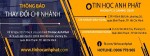 Top 12 Địa Chỉ Bán Linh Kiện Máy Tính Giá Sỉ Tại TPHCM
Top 12 Địa Chỉ Bán Linh Kiện Máy Tính Giá Sỉ Tại TPHCM
-
 BUILD PC MÙA TẾT NGAY HÔM NAY - NHẬN QUÀ KHỦNG LIỀN TAY
BUILD PC MÙA TẾT NGAY HÔM NAY - NHẬN QUÀ KHỦNG LIỀN TAY
-
 Nâng Cao Đỉnh Điểm Của Sự Sáng Tạo Thông Qua 6 Cấu Hình PC Cho Nhà Thiết Kế Nội Thất Chuyên Nghiệp !!!
Nâng Cao Đỉnh Điểm Của Sự Sáng Tạo Thông Qua 6 Cấu Hình PC Cho Nhà Thiết Kế Nội Thất Chuyên Nghiệp !!!
Nghẽn Cổ Chai (Bottleneck) PC là gì? Hướng Dẫn Kiểm Tra và Build PC Cân Bằng 2025
Khi bước vào thế giới xây dựng hay nâng cấp máy tính, "nghẽn cổ chai" (Bottleneck) là một trong những thuật ngữ kỹ thuật bạn nghe nhiều nhất, và cũng dễ gây hoang mang nhất. Liệu nó có thực sự là "kẻ thù" đáng sợ làm hỏng dàn PC của bạn? Làm sao để phát hiện cỗ máy của mình có đang bị lãng phí hiệu năng? Và quan trọng hơn cả, làm thế nào để xây dựng một cấu hình PC cân bằng ngay từ đầu, đảm bảo mỗi đồng bạn bỏ ra đều xứng đáng? Bài viết toàn tập của Tin Học Anh Phát sẽ giải mã mọi thắc mắc của bạn về nghẽn cổ chai một cách trực quan, dễ hiểu và thực tiễn nhất, giúp bạn tự tin đưa ra lựa chọn linh kiện thông minh. 
Nội dung chính của bài viết:
1. Nghẽn Cổ Chai (Bottleneck) là gì? Tại sao lại quan trọng khi Build PC?
Trước khi đi vào các kỹ thuật phức tạp, hãy cùng tìm hiểu bản chất của vấn đề một cách đơn giản nhất.
Định nghĩa Bottleneck qua ví dụ "cái chai nước"
Hãy hình dung hiệu năng của chiếc PC là một dòng nước mạnh mẽ, và các linh kiện máy tính như CPU và GPU là một cái chai.
- Kịch bản lý tưởng: Cổ chai (đại diện cho CPU) và thân chai (đại diện cho GPU) có kích thước tương xứng. Dòng nước (dữ liệu, khung hình game - FPS) sẽ chảy qua một cách trôi chảy, tối đa công suất.
- Kịch bản nghẽn cổ chai: Thân chai cực lớn (một chiếc RTX 4080 mạnh mẽ) nhưng cổ chai lại quá hẹp (một CPU Intel đời cũ). Dù thân chai chứa được vô vàn nước, lượng nước chảy ra vẫn bị giới hạn bởi cái cổ chai nhỏ bé.
Nói một cách kỹ thuật, nghẽn cổ chai (bottleneck) là tình trạng một linh kiện (thường là CPU hoặc GPU) không xử lý kịp dữ liệu được gửi đến từ một linh kiện khác, làm kìm hããm hiệu năng tổng thể của toàn hệ thống. Linh kiện yếu hơn trở thành "cổ chai", ngăn linh kiện mạnh hơn phát huy hết sức mạnh của nó.

Lưu ý cực kỳ quan trọng: Nghẽn cổ chai KHÔNG làm hỏng hóc hay gây hại vật lý cho linh kiện. Nó đơn thuần là một sự lãng phí về hiệu năng và tiền bạc. Bạn trả tiền cho một linh kiện cao cấp nhưng chỉ nhận được hiệu suất của một linh kiện tầm trung.
Phân biệt CPU Bottleneck và GPU Bottleneck
- CPU Bottleneck (Nghẽn do CPU): Đây là nỗi lo lớn nhất. Nó xảy ra khi CPU của bạn phải hoạt động hết công suất (tải 95-100%) trong khi GPU lại "thảnh thơi" (tải dưới 90%). CPU không chuẩn bị kịp dữ liệu (lệnh vẽ, tính toán vật lý, AI) cho GPU render, dẫn đến FPS thấp, giật lag (stuttering), đặc biệt trong các game eSports ở độ phân giải thấp hoặc game chiến thuật phức tạp.
- GPU Bottleneck (Nghẽn do GPU): Ngược lại, đây là khi GPU của bạn chạy hết 100% công suất trong khi CPU vẫn còn dư tài nguyên. Nghe có vẻ tiêu cực, nhưng đây thực chất lại là trạng thái lý tưởng cho hầu hết game thủ. Nó cho thấy card đồ họa đang được tận dụng tối đa để tạo ra chất lượng hình ảnh đẹp nhất ở độ phân giải bạn chọn, đặc biệt là 2K và 4K.
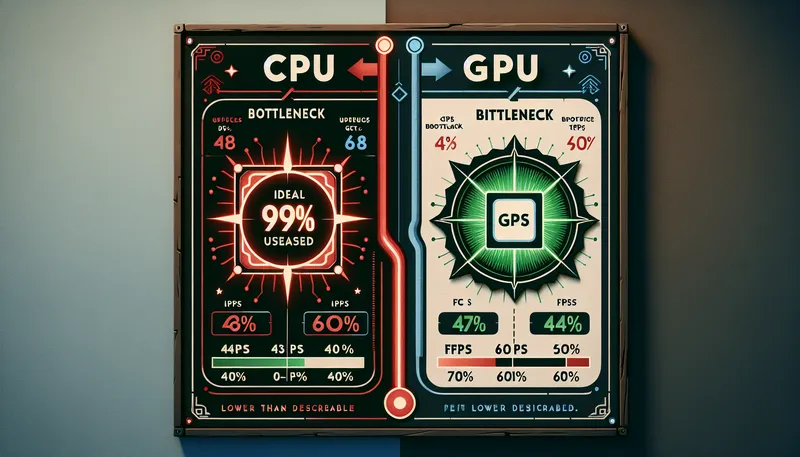
2. Hướng dẫn 3 bước kiểm tra nghẽn cổ chai PC chính xác nhất
Lý thuyết là vậy, làm sao để "bắt bệnh" chính xác cho dàn máy của bạn? Hãy làm theo 3 bước sau.
Bước 1: Nhận biết dấu hiệu "lâm sàng" không cần phần mềm
- FPS thấp bất thường: Bạn xem review trên YouTube thấy các cấu hình tương tự máy mình đạt FPS cao hơn hẳn.
- Giật, khựng hình (Stuttering): FPS trung bình vẫn cao nhưng game thường xuyên bị "đứng hình" trong tích tắc, nhất là ở các cảnh cháy nổ.
- Nâng cấp không hiệu quả: Bạn vừa chi bộn tiền nâng từ RTX 3060 lên RTX 4070 nhưng FPS game chỉ tăng vài con số. Đây là dấu hiệu rõ ràng của CPU bottleneck.
Bước 2: Dùng "bác sĩ" MSI Afterburner để chẩn đoán
Đây là phương pháp đáng tin cậy nhất. Bạn có thể tải MSI Afterburner từ trang chủ của MSI.
- Cài đặt: Tải và cài đặt MSI Afterburner (sẽ tự động cài kèm RivaTuner Statistics Server - RTSS).
- Thiết lập: Mở MSI Afterburner, vào Settings (biểu tượng bánh răng) -> Monitoring.
- Chọn thông số: Tìm và tick vào các thông số sau, đồng thời tick vào ô "Show in On-Screen Display" cho mỗi thông số:
- GPU usage
- CPU usage (tổng và từng nhân)
- RAM usage
- Framerate (FPS)
- Frametime
- Kiểm tra: Khởi động game bạn muốn test, chơi khoảng 5-10 phút ở những cảnh nặng để có kết quả chính xác. Việc này tương tự như một bài stress test nhẹ cho hệ thống.
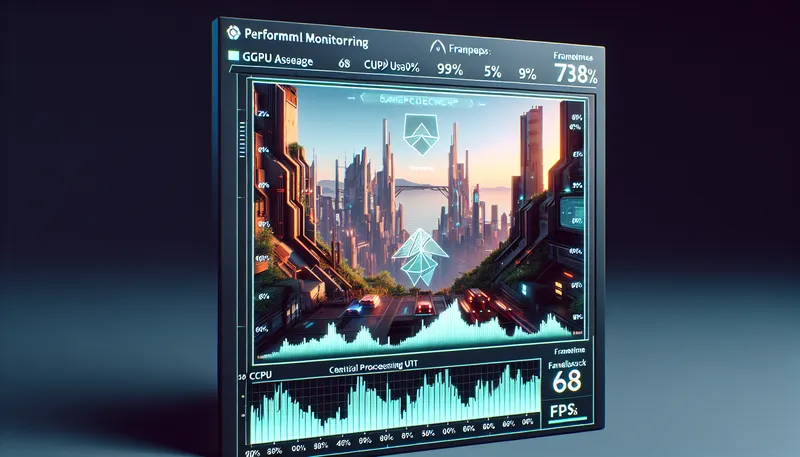
Bước 3: Đọc hiểu kết quả và "kê đơn"
Dựa vào các chỉ số hiển thị trên màn hình, hãy đối chiếu với bảng sau:
| Tình huống trong game | Kết luận | Hướng xử lý ban đầu |
|---|---|---|
| CPU Usage ~100% & GPU Usage < 90% | CPU Bottleneck | CPU là điểm yếu. Cần giảm setting game liên quan đến CPU hoặc nâng cấp CPU. |
| GPU Usage ~100% & CPU Usage < 90% | GPU Bottleneck (Lý tưởng) | Hệ thống tối ưu cho gaming, card đồ họa đang hoạt động hết công suất. |
| Cả CPU và GPU Usage đều < 90% | Giới hạn bởi game/engine/V-Sync | Game tối ưu chưa tốt hoặc bạn đang bật V-Sync/giới hạn FPS. |
| Cả CPU và GPU Usage đều ~100% | Hệ thống cực kỳ cân bằng | Chúc mừng! Bạn đã build một cấu hình PC hoàn hảo. |
3. Bí quyết xây dựng cấu hình PC cân bằng và giải pháp khắc phục
Khi đã biết cách kiểm tra, làm thế nào để xây dựng một cấu hình tối ưu ngay từ đầu hoặc sửa chữa sai lầm?
Nguyên tắc vàng: Xác định đúng nhu cầu và độ phân giải
Sự "cân bằng" không phải là một công thức cố định, nó phụ thuộc vào mục đích sử dụng và màn hình của bạn.
- Gaming 1080p, tần số quét cao: Các game eSports như CS2, Valorant đòi hỏi CPU cực mạnh để "đẩy" FPS lên cao nhất có thể. Ở đây, một CPU Core i5 hoặc Ryzen 5 mạnh kết hợp với GPU tầm trung như RTX 4060 là lựa chọn thông minh.
- Gaming 2K/4K, max settings: Độ phân giải càng cao, gánh nặng càng dồn về GPU. Bạn nên ưu tiên ngân sách cho một chiếc card đồ họa mạnh nhất có thể, đi cùng một CPU đủ tốt.
- Làm việc (Render, 3D, AI): Các tác vụ này thường yêu cầu sự đầu tư đồng đều cho cả CPU nhiều nhân và GPU mạnh mẽ.
Gợi ý các cặp CPU - GPU tối ưu theo từng phân khúc
Dưới đây là một vài gợi ý tham khảo từ Tin Học Anh Phát để bạn dễ dàng lựa chọn.
Phân khúc phổ thông (Gaming 1080p)
Phân khúc tầm trung (Gaming 1440p - 2K)
Đây là phân khúc "quốc dân" được nhiều game thủ lựa chọn nhất vì sự cân bằng tuyệt vời giữa chi phí và hiệu năng. Một bộ PC gaming AMD Ryzen 5 như 7600X kết hợp với card đồ họa RX 7700 XT/7800 XT sẽ mang lại trải nghiệm 2K mượt mà, hoặc bạn có thể chọn đội xanh với Core i5-14400F và RTX 4060 Ti.

- Intel + NVIDIA: Core i5-14400F + RTX 4060 Ti
- AMD: Ryzen 5 7600X + RX 7700 XT / RX 7800 XT
Phân khúc cao cấp (Gaming 4K, Streaming, Workstation)
- Intel + NVIDIA: Core i7-14700K + RTX 4070 Ti Super / 4080 Super
- AMD: Ryzen 7 7800X3D + RX 7900 XTX
Cách khắc phục khi đã lỡ bị nghẽn
- Nếu bị CPU Bottleneck:
- Phần mềm: Tắt các ứng dụng nền, giảm các thiết lập trong game như 'Population Density', 'Shadows', 'Physics'.
- Phần cứng: Giải pháp triệt để nhất là nâng cấp CPU mạnh hơn.
- Nếu bị GPU Bottleneck (và bạn muốn tăng FPS):
- Phần mềm: Giảm độ phân giải, giảm các thiết lập đồ họa như 'Texture Quality', 'Anti-Aliasing', 'Ray Tracing'. Bật các công nghệ như DLSS hoặc FSR.
- Phần cứng: Nâng cấp lên card đồ họa mạnh hơn.
4. Góc nhìn chuyên gia: Giải đáp các câu hỏi thường gặp
Các trang web tính toán bottleneck online có đáng tin không?
Các trang "Bottleneck Calculator" chỉ nên được dùng để tham khảo sơ bộ. Chúng dựa trên điểm benchmark tổng hợp và không thể phản ánh chính xác hiệu năng trong từng tựa game, độ phân giải và thiết lập đồ họa cụ thể. Kết quả bạn tự kiểm tra bằng MSI Afterburner mới là câu trả lời chính xác nhất.
Ngoài CPU/GPU, RAM và ổ cứng có gây nghẽn cổ chai không?
Có, nhưng theo một cách khác.
- RAM: Thiếu RAM (ví dụ 8GB cho game 2025) hoặc chạy Single-Channel (1 thanh RAM) sẽ gây ra hiện tượng stuttering (khựng hình) nghiêm trọng, dù CPU và GPU của bạn mạnh. Việc lựa chọn giữa 16GB hay 32GB RAM cũng ngày càng trở nên quan trọng.
- Ổ cứng: Chơi các game thế giới mở trên ổ HDD sẽ khiến việc tải màn chơi, texture trở nên cực kỳ chậm, gây khựng hình khi di chuyển nhanh. Đây là "nghẽn" về tốc độ truy xuất dữ liệu. Luôn ưu tiên dùng SSD NVMe cho hệ điều hành và game.
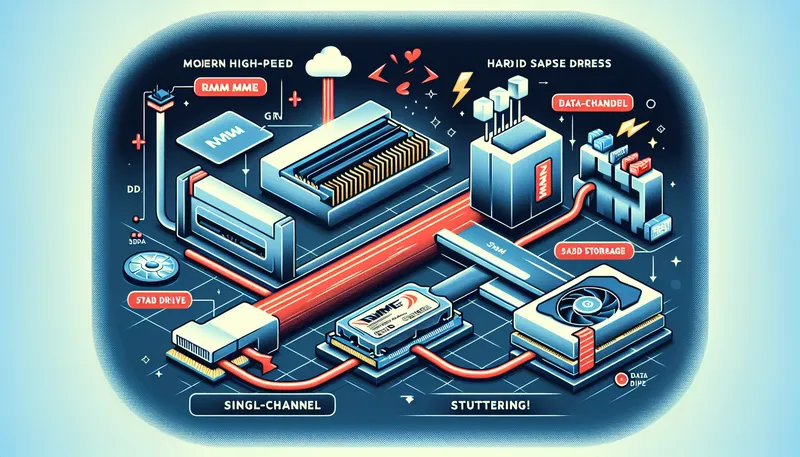
Nghẽn cổ chai ảnh hưởng đến livestream và render video thế nào?
Khái niệm này hoàn toàn áp dụng được. Khi livestream, một CPU yếu sẽ không thể vừa xử lý game nặng, vừa mã hóa tín hiệu video để phát trực tiếp, gây giật lag cho cả game và stream. Tương tự, khi render video bằng GPU, một CPU quá yếu sẽ không thể cung cấp dữ liệu đủ nhanh, làm kéo dài thời gian xuất video một cách không cần thiết.
Lời kết: Đầu tư vào một cấu hình cân bằng là sự đầu tư thông minh
Hiểu về nghẽn cổ chai không phải để bạn lo sợ, mà là để bạn trở thành một người tiêu dùng thông thái. Nó giúp bạn tối ưu hóa hiệu năng trên từng đồng, đảm bảo trải nghiệm mượt mà và tránh cảm giác hối tiếc vì đầu tư sai chỗ.
Hãy luôn nhớ 3 nguyên tắc: Xác định đúng nhu cầu -> Kiểm tra thực tế -> Lựa chọn thông minh.
Bạn đang phân vân về cấu hình PC?
Đừng ngần ngại, hãy đến ngay các chi nhánh của Tin Học Anh Phát hoặc để lại bình luận bên dưới. Đội ngũ chuyên gia của chúng tôi sẽ hỗ trợ tư vấn cấu hình PC miễn phí, giúp bạn xây dựng một cỗ máy cân bằng và mạnh mẽ nhất trong tầm giá!
Hãy chia sẻ bài viết này:
- » Nâng Cấp Card Đồ Họa Ryzen 7: Cần Chuẩn Bị Những Gì Và Chi Phí Có Đáng Để Đầu Tư?
- » Cấu hình PC chuyên Lumion và SketchUp với CPU Ryzen 7: Tối ưu cho kiến trúc sư (2025)
- » Hướng Dẫn Build PC Core i9 cho AI & Machine Learning: Chọn VGA VRAM Lớn, Tối Ưu TensorFlow và PyTorch (2025)
- » Xây dựng Cấu hình PC Core i9 Tối ưu cho DaVinci Resolve: Dựng Phim 4K/8K Chuyên Nghiệp (2025)
- » Xây Dựng Cấu Hình PC Xeon cho AI và Machine Learning: Cần Bao Nhiêu Nhân và VRAM?
- » Tất tần tật những lưu ý khi build PC Gaming năm 2024: Hướng dẫn chi tiết cho các game thủ
- » Top Dàn PC Khủng Chơi Game Mượt Yêu Thích Nhất 2022
- » Top 12 Địa Chỉ Bán Linh Kiện Máy Tính Giá Sỉ Tại TPHCM
- » Hướng Dẫn Tối Ưu FPS cho Valorant, CS2 và LOL trên PC Cũ Giá Rẻ
- » Hướng dẫn chọn Mainboard cho PC Workstation AMD: So sánh X670E, B650 và các tính năng chuyên dụng
WEBSITE ĐƯỢC SỞ HỮU VÀ QUẢN LÝ BỞI NGUYỄN VÕ DUY ANH
Giấy phép đăng ký kinh doanh số 0315129021 do sở Kế Hoạch và Đầu Tư Thành phố Hồ Chí Minh cấp ngày 25/6/2018












